Que vous souhaitiez synchroniser des données entre votre iPhone et votre Mac ou simplement recharger votre iPhone, la première chose à faire est de connecter l’appareil iOS à votre Mac à l’aide d’un câble USB ou USB-C.
Les bons jours, vous branchez l’iPhone et tout fonctionne sans problème. Cependant, aujourd’hui, c’est différent ! L’iPhone continue de se connecter et de se déconnecter du Mac. Charger l’appareil semble également impossible puisque l’iPhone continue de se charger et de se décharger lorsqu’il est connecté au Mac.
Comment résoudre ce problème lorsque l’iPhone continue de se déconnecter du Mac ?
Si vous rencontrez ce problème, voici certaines des choses que vous pouvez faire pour le résoudre —
1. Vérifiez les bases
La première chose que vous devez faire si l’iPhone se connecte et se déconnecte rapidement est de vérifier si le câble Lightning fonctionne. Pour ce faire, reconnectez le câble à la brique et voyez si la batterie de l’iPhone se charge en la connectant à la prise de courant. Si la batterie est en charge, le câble est en état de marche.
Il est également possible que le port USB du Mac soit défectueux. Essayez de connecter le câble d’éclairage à un autre port.
2. Réinitialiser les paramètres de localisation et de confidentialité dans iOS
Si vous n’avez pas connecté votre iPhone à votre Mac depuis longtemps, le système peut avoir du mal à faire confiance à l’appareil. Plusieurs utilisateurs ont affirmé qu’ils étaient en mesure de réparer l’iPhone en se connectant rapidement et problème de déconnexion en réinitialisant les paramètres de localisation et de confidentialité dans iOS.
Voici comment réinitialiser les paramètres de localisation et de confidentialité dans iOS
1. Allez à Paramètres iPhone et sélectionnez Général
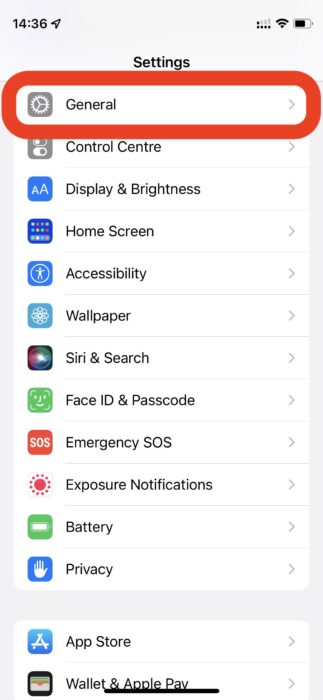
2. Faites défiler vers le bas et appuyez sur Transférer ou réinitialiser l’iPhone
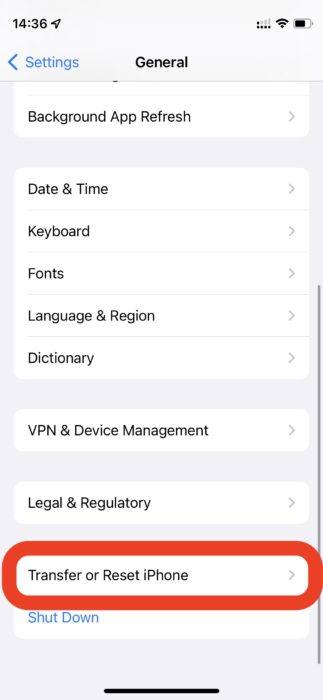
3. Sélectionnez Effacer
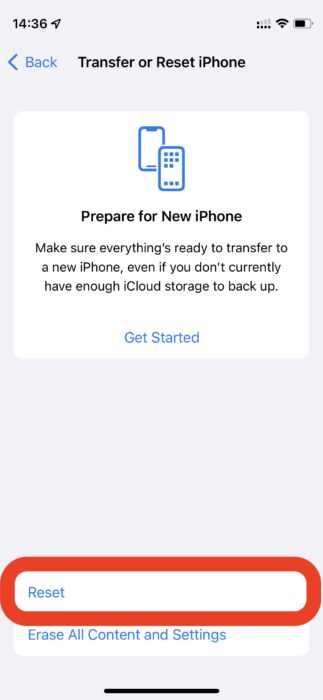
4. Sélectionnez Effacer tous les paramètres
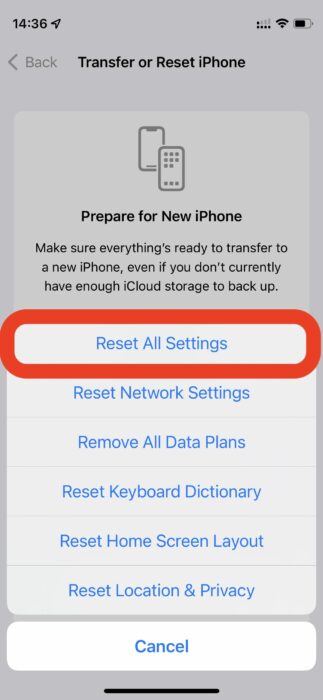
5. Entrez votre mot de passe iPhone et confirmez
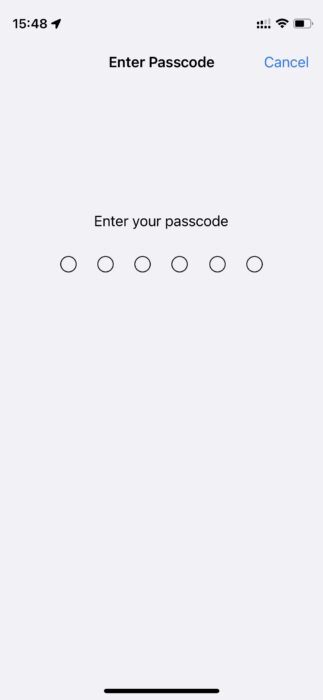
3. Redémarrez le USB traiter
Une solution au problème de la déconnexion rapide de l’iPhone d’un Mac qui a fonctionné pour beaucoup est d’arrêter le USB traiter.
Pour ce faire, ouvrez l’application Terminal à partir de Spotlight (Commande + Espace) et entrez la commande sudo killall -STOP -c usbd. Cela mettra en pause le processus usbd. Maintenant, connectez le câble USB et vérifiez si l’iPhone se charge toujours rapidement.
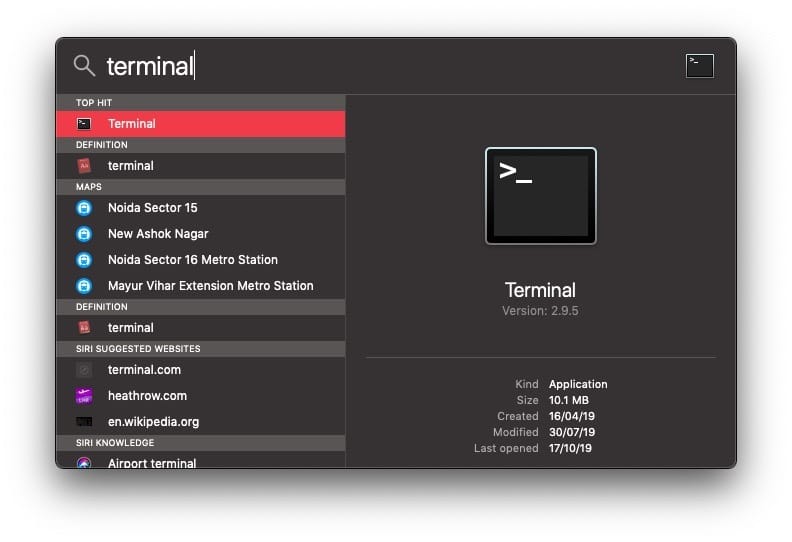
Si le problème persiste, débranchez l’appareil et essayez une autre commande dans l’application Terminal —
sudo killall -CONT -c usbd. Cela redémarrera le processus usbd.
Il est important de noter que la pause du USB processus réduit la puissance de sortie du port USB. En d’autres termes, l’appareil se chargera plus lentement que d’habitude. Cependant, l’iPhone ne continuera pas à se connecter et à se déconnecter du Mac.
4. Réinitialiser SMC et/ou NVRAM
Si tous les correctifs ci-dessus ne fonctionnent pas, vous pouvez essayer réinitialiser le SMC qui est responsable de la gestion du comportement de choses telles que la quantité d’énergie envoyée au port USB.
Un autre paramètre que vous pouvez la réinitialisation est NVRAM aka Non-Volatile Random Access Memory qui stocke les paramètres pour un accès rapide.
Pourquoi l’iPhone continue de se déconnecter du Mac pendant la sauvegarde ?
La liste ci-dessus montre toutes les méthodes de dépannage qui peuvent vous aider. Si votre iPhone continue de se déconnecter de Mac pendant la sauvegarde, vous pouvez utiliser les mêmes méthodes pour empêcher que cela ne se produise.
Voici donc quelques-unes des solutions que vous pouvez essayer si votre iPhone continue de se connecter et de se déconnecter de votre Mac. Avez-vous pu résoudre le problème ? Faites-le nous savoir dans les commentaires ci-dessous.
Si vous trouvez ce didacticiel utile, vous pouvez consulter d’autres didacticiels similaires sur la façon de vérifier les étiquettes de confidentialité des applications iOS, d’activer la commutation automatique des AirPod et de corriger l’erreur « Impossible de se connecter à ce réseau » sous Windows.
FAQ sur la déconnexion de l’iPhone du Mac
Le SMC fait référence au contrôleur de gestion du système. Vous pouvez réinitialiser le SMC en toute sécurité si vous rencontrez des problèmes avec le chargement de votre Mac ou si vous chargez un iPhone via votre Mac.
Non, il est sûr et recommandé de réinitialiser le SMC sur votre Mac si vous rencontrez des problèmes liés à l’alimentation.
Vous ne devriez pas réinitialiser systématiquement le SMC sur votre MacBook Pro. Ne le faites que si vous rencontrez un problème avec votre Mac.



![[2023] 6 façons de copier / coller du texte brut sans formatage](https://media.techtribune.net/uploads/2021/03/5-Ways-to-Copy-Paste-Plain-Text-Without-Formatting-on-Your-Computer-shutterstock-website-238x178.jpg)






